-Приложения
 ОткрыткиПерерожденный каталог открыток на все случаи жизни
ОткрыткиПерерожденный каталог открыток на все случаи жизни Я - фотографПлагин для публикации фотографий в дневнике пользователя. Минимальные системные требования: Internet Explorer 6, Fire Fox 1.5, Opera 9.5, Safari 3.1.1 со включенным JavaScript. Возможно это будет рабо
Я - фотографПлагин для публикации фотографий в дневнике пользователя. Минимальные системные требования: Internet Explorer 6, Fire Fox 1.5, Opera 9.5, Safari 3.1.1 со включенным JavaScript. Возможно это будет рабо Всегда под рукойаналогов нет ^_^
Позволяет вставить в профиль панель с произвольным Html-кодом. Можно разместить там банеры, счетчики и прочее
Всегда под рукойаналогов нет ^_^
Позволяет вставить в профиль панель с произвольным Html-кодом. Можно разместить там банеры, счетчики и прочее- Программа телепередачУдобная программа телепередач на неделю, предоставленная Akado телегид.
- ТоррНАДО - торрент-трекер для блоговТоррНАДО - торрент-трекер для блогов
-Метки
-Рубрики
- мастеркласс, (162)
- солёное тесто (51)
- лепка (20)
- вышивка лентами (43)
- цветы из ткани (24)
- БИСЕР (26)
- ХУДЕЕМ!!!! (20)
- Текстильные куклы (16)
- румбокс,кукольная миниатюра (16)
- холодный фарфор (14)
- интересное (12)
- фотоподборка,путешествия (10)
- котоматрица (9)
- афоризмы (8)
- необычные подарки (7)
- вышивка (6)
- топиарий (5)
- Квиллинг (5)
- шторы (4)
- куклы2 (3)
- мои закладки (2)
- букеты из конфет (2)
- канзаши (2)
- валяние (1)
- миниатюра (1)
- Видео, (95)
- кулинария, (831)
- выпечка . (329)
- консервация (91)
- десерт (80)
- мясо (69)
- торты (66)
- салаты (47)
- рыба (27)
- грибы (10)
- напитки (9)
- овощи (8)
- игрушки, (248)
- куклы,пупсы (106)
- Амигуруми. (47)
- тильды (6)
- оформление дневника, (225)
- основа дневника (86)
- рамки,клипарт (75)
- вязание, (1685)
- Модельки, (475)
- детское, (275)
- цветы и мотивы, (203)
- полезности о вязании, (185)
- тапочки.носочки.шапки, (158)
- крючок, (154)
- салфетки, (125)
- узоры, (70)
- спицы, (37)
- прихватки (28)
- Кружева, (25)
- ирландское кружево (15)
- программы, (58)
- хозяйке на заметку, (61)
- Новогоднее, (130)
- сумки,сумочки,рюкзачки (100)
- ссылки по рукоделию (34)
- ссылки по рукоделию (4)
- декор бутылок (14)
- поделки от природы (21)
- стихи (44)
- картины (9)
- Музыка (3)
- мой компьютер (21)
- цветы (37)
- для дома,уюта (53)
- декупаж (21)
- всё о здоровье, (158)
- косметика (34)
- своими руками (108)
- ИЗ газет и журналов (56)
- фотошоп (95)
- разное (42)
- книги,журналы (101)
- идеи для дома (38)
- религия (26)
- пасха (23)
- картинки,срап-наборы (19)
- поздравления, (99)
- шьём сами (19)
-Музыка
- Richard Clayderman - A Comme Amour
- Слушали: 11203 Комментарии: 0
- Эротическая музыка
- Слушали: 31174 Комментарии: 0
- Шопен весенний вальс
- Слушали: 5413 Комментарии: 0
- Оооофигенная музыка,спер у Интресс:)
- Слушали: 393405 Комментарии: 0
- Murman Qartvelishvili
- Слушали: 85 Комментарии: 0
-Всегда под рукой
-Поиск по дневнику
-Подписка по e-mail
-Статистика
Соседние рубрики: рамки,клипарт(75)
Другие рубрики в этом дневнике: шьём сами(19), шторы(4), цветы(37), ХУДЕЕМ!!!!(20), холодный фарфор(14), хозяйке на заметку,(61), фотошоп(95), фотоподборка,путешествия(10), топиарий(5), Текстильные куклы(16), сумки,сумочки,рюкзачки(100), стихи(44), ссылки по рукоделию(34), солёное тесто(51), своими руками(108), румбокс,кукольная миниатюра(16), религия(26), разное(42), программы,(58), поздравления,(99), поделки от природы(21), оформление дневника,(225), Новогоднее,(130), необычные подарки(7), мой компьютер(21), мои закладки(2), миниатюра(1), мастеркласс,(162), кулинария,(831), куклы2(3), котоматрица(9), книги,журналы(101), Квиллинг(5), картинки,срап-наборы(19), канзаши(2), интересное(12), идеи для дома(38), игрушки,(248), для дома,уюта(53), декупаж(21), декор бутылок(14), вязание,(1685), вышивка лентами(43), вышивка(6), всё о здоровье,(158), Видео,(95), валяние(1), букеты из конфет(2), БИСЕР(26), афоризмы(8)
ЛиРу - основы работы в расширенном редакторе ( часть 1-ая). |
Это цитата сообщения Legionary [Прочитать целиком + В свой цитатник или сообщество!]
ЛиРу - основы работы в расширенном редакторе ( часть 1-ая).
Вообще не очень люблю расширенный редактор,- привык все ручками писать, как говорится:-) Плюс бывают у него не очень понятные завихрения в работе:-)) Но все же, начнемс:-)
Как зайти в обычный редактор, надеюсь вы уже знаете. Зашли, теперь надо перейти в "расширенный редактор". Вверху страницы видим надпись "расширенный", жмем ее, а в выползшем потом окошке жмем "ок":

Все, теперь нам открылся расширенный редактор ( чтобы вернуться в "простой редактор, там же жмем надпись "простой").
Теперь по пунктам, т.е. по значкам в редакторе, смотрим:

1. - "Источник" - эта кнопка для ввода html. Т.е. не нажимая ее, вы просто пишете текст, ссылки там всякие вставляете, а если вам надо вставить html код, то надо нажать вот эту кнопочку, а потом уже в поле ввода сообщение вставить код. Потом надо не забыть переключиться обратно ( еще раз нажать "источник").
2. - "Свойства документа" - честно говоря, так и не понял что сие означает. Ни разу не загорелось:-)) так что опустим этот пункт за ненадобностью:-)
3. - "Новая страница" - у нас это просто все стирается в редакторе ( все что вы написали), и можно начать все заново:-)

Читать дальше > > >
Метки: оформление дневника основа дневника |
ЛиРу - основы работы в расширенном редакторе ( часть 2-ая). |
Это цитата сообщения Legionary [Прочитать целиком + В свой цитатник или сообщество!]
ЛиРу - основы работы в расширенном редакторе ( часть 2-ая).
Продолжаем разбираться в расширенном редакторе. Для тех кто не видел,- первая часть ТуТ
Поехали:-))

1. - "Жирный" - кнопочка делает ваш текст жирным. Либо нажимаем ее сначала, тогда она загорится вот так -
 , а потом пишем тот текст, который хотим выделить жирным написанием. Чтобы перестать писать "жирным",- жмем еще раз эту кнопку ( отключаем т.е.).
, а потом пишем тот текст, который хотим выделить жирным написанием. Чтобы перестать писать "жирным",- жмем еще раз эту кнопку ( отключаем т.е.).Либо выделяем уже написанный текст и жмем эту кнопочку - выделенный текст станет жирным. С последующими кнопками работаем так же:-)
2. - "Курсив" - кнопочка делает ваш текст курсивным.
3. - "Подчеркнутый" - кнопочка делает ваш текст подчеркнутым.
4. - "Зачеркнутый" - кнопочка делает ваш текст
5. - "Подстрочный индекс" - делает ваш текстподстрочным
6. - "Надстрочный индекс" - делает ваш текстнадстрочным
Далее:

1. - "Вставить/редактировать ссылку" - жмем кнопочку, выползает табличка:

Жмем на стрелочку и выбираем тип ссылки, которую мы хотим вставить в сообщение:

Смотреть дальше ( очень интересно:-) ) > > >
Метки: оформление дневника основа дневника |
ЛиРу - как вставить в пост большое количество картинок (4 способа) |
Это цитата сообщения Legionary [Прочитать целиком + В свой цитатник или сообщество!]
ЛиРу - как вставить в пост большое количество картинок.
Способов бесчисленное множество, разберем несколько из них:
Способ № 1 :
Самый простой, но и самый неудобный, наверно:
Идем в простой редактор сообщения ( если что, инструкция о нем ТуТ )
Внизу справа видим окошко для загрузки картинки :

Жмем кнопку "обзор", после чего,- вылезет окошко с папками, находящимися на Вашем компьтере:
Смотрим дальше > > >
Метки: оформление дневника основа дневника |
Один из способов сделать пост со множеством картинок. |
Это цитата сообщения Inmira [Прочитать целиком + В свой цитатник или сообщество!]
Вот теперь очень подробно, как только это для меня возможно, расскажу как сделать пост со множеством картинок, которые загружаются на радикал. Ну и о том, как их грузить на радикал соответственно. Точнее, я просто расскажу, как я делала предыдущий пост.
Хотя я делала не так, но об этом тоже расскажу)))
Итак, приступим)))
Вот у меня обнаружилась папка с цветами и я решила их выгрузить:

Дальше > > >
Метки: оформление дневника основа дневника |
Самые азы о создании постов. |
Это цитата сообщения Inmira [Прочитать целиком + В свой цитатник или сообщество!]
Я все в картинках сделала, так, мне кажется, - доступнее...
Если что-то непонятно - отвечу.)))
Про ссылки, расширенный режим и прочеее - чуть позже. Пока - самые азы. Удачи!)))
P.S. Все скрины увеличиваются.

Дальше>>>
Метки: оформление дневника основа дневника |
Кладезь для всех начинающих... |
Это цитата сообщения Arnusha [Прочитать целиком + В свой цитатник или сообщество!]
Кто хочет разобраться в этих тонкостях,сохраните к себе и по-маленьку изучайте...

Метки: основа дневника |
Как вставить музыку в свое сообщение. |
Это цитата сообщения NaTuli-YA [Прочитать целиком + В свой цитатник или сообщество!]
У меня часто спрашивают, как вставить мелодию в свой пост. Знаю по себе, что это очень кажется непонятным сначала. Я также мучалась, пока научилась всем этим примудростям.Поэтому хочу облегчить вам вашу жизнь.
Постараюсь объяснить.
1. После того, как вы добавите текст в свое сообщение.Надо загрузить мелодию. Это делается при помощи кнопки

Выбираете нужную мелодия у себя на компьютере, и жмете на Сохранить.После этого, в сообщении нажимаем на Предварительный просмотр и ждем пока мелодия загрузится.
2.После загрузки мелодия в вашем сообщении появляется в виде вот такого проигрывателя.

Можно и так слушать мелодию, но хочется, чтобы было удобно и красиво. Тогда следующий этап.
3.Нажимаем на Редактировать. Появляется вот такой код.

Но нам нужно выделить код самой мелодии, чтобы потом вставить в плеер.Он выглядит вот так.

Копируете его.
Да, а этот не забудьте удалить.Он нам уже не нужен...
4.Коды плееров можно взять
5.Вставляете код песни в URL Аудио-файла

Да, еще можно менять цвет вашего плеера.

6.Получаете код плеера и вставляете его в любое место вашего поста.
7.Желаю удачи. Если что-то не понятно, обращайтесь, помогу.
Вот что у меня получилось, буквально за 5-7 минут.
Метки: основа дневника |
~ Полезность ~ |
Это цитата сообщения ToKiTo4Ka [Прочитать целиком + В свой цитатник или сообщество!]
Метки: оформление дневника основа дневника |
Новая функция на ЛиРу! Ура!!! |
Это цитата сообщения Майк_Доренский [Прочитать целиком + В свой цитатник или сообщество!]
Новая функция на ЛиРу! Ура!!!
Всем в цитатник!!!
http://www.maik.tv
Наверняка Вы сталкивались на ЛиРу с проблемами, то не загружается видео, то пропадают картинки из поста, или Вы просто не знаете как что-то сделать. Вопросов по ЛиРу может быть масса, а вот где найти ответы? Теперь такой проблемы нет! В ЛиРу появилась новая функция, вызова всплывающего окошка тех. поддержки. Для вызова тех. поддержки, достаточно на ЛЮБОМ видео, три раза "написать" мышкой (не нажимая!) цифру "6". Как это работает: во флеш плеере теперь есть "чувствительные точки", которые фиксируют проведение через них мышки. Что бы не ошибиться выкладываю картинку, где "засвечены" эти точки, и последовательность проведения по ним:
После того, как Вы 3 раза напишете цифру 6, появится всплывающее окошко напоминающее окошко ICQ: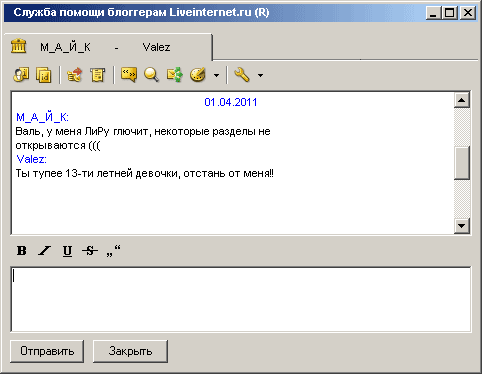
В нижнем окошке, можете написать любой вопрос Валезу и получить исчерпывающий ответ! Сервис пока запущен в тестовом режиме, он как и движок ЛиРу - очень удобен, но не всегда работает. Удачного суппорта мои дорогие ПЧ!
Метки: основа дневника |
РАДИКАЛ И ЕГО ВОЗМОЖНОСТИ |
Это цитата сообщения Жанна_Лях [Прочитать целиком + В свой цитатник или сообщество!]


 где изображения можно сортировать по альбомам, которые вы сами создаёте и называете...
Вы можете в любой момент пополнить альбом или воспользоваться ссылкой на картинку, которую загружали ранее.
где изображения можно сортировать по альбомам, которые вы сами создаёте и называете...
Вы можете в любой момент пополнить альбом или воспользоваться ссылкой на картинку, которую загружали ранее.


 нажимая "обзор",
нажимая "обзор",




Метки: оформление дневника основа дневника |
Для новеньких на ЛИРу Дополненный |
Это цитата сообщения santa3 [Прочитать целиком + В свой цитатник или сообщество!]
Я завела дневник уже 8 месяцев назад Мне тоже было трудно освоиться, но я старалась Хочу вам предложить мои советы по работе в дневнике Я их писала так, как сама делаю и как понимаю Я "чайник" так что не судите очень строго Вот нажимайте ссылки тех тем, какие вам нужны, и изучайте:
Метки: оформление дневника основа дневника |
Вставляем картинки быстро и правильно |
Это цитата сообщения любовь_павловна [Прочитать целиком + В свой цитатник или сообщество!]
ВСТАВЛЯЕМ КАРТИНКУ - БЫСТРО И ПРОСТО!
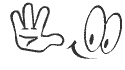
Для этого используется такой код:
А если картинка очень большая а вы хотите, например? вставить ее в рамочку - тогда нам нужен будет такой код:
( пояснение по второму коду )
Здесь параметр width="100% говорит нам о том, что изображение должно занять 100% ширины. Это значение можно менять.
А если наоборот - картинка слишком мала, то используйте первый код, т.к. при растяжении маленького изображения на всю ширину теряется его качество.
Адрес любой картинки узнать совсем несложно!
( здесь подбробности )
1. Кликните по понравившемуся изображению ПРАВОЙ клавишей мышки.
2. Выпадет табличка, в которой нужно выбрать строчку "СВОЙСТВА ИЗОБРАЖЕНИЯ".
3. Далее ЛЕВОЙ клавишей мышки кликаем на этой строке.
4. Появляется еще одна табличка, в которой указан
"АДРЕС ИЗОБРАЖЕНИЯ".
5. Его нужно скопировать (ставим курсор на эту строчку: помечаем - Ctrl+А , затем копируем - Ctrl+С).
6. Все - теперь можно вставлять в код - Ctrl+V.
1. Быстрый способ (для Оперы) - кликаем правой клавишей по картинке и выбираем "Копировать адрес изображения".
2. Для тех, у кого браузер Firefox - выбрать "Копировать ссылку на изображение".
Вставляем этот адрес вместо слов АДРЕС КАРТИНКИ.
Кавычки должны остаться и между ними и адресом НЕ ДОЛЖНО БЫТЬ ПРОБЕЛА!
Получиться должно так:
А теперь уже готовый код копируем и вставляем туда,
куда вам хочется!
А шаблон кода для вставки картинок советую сохранить себе где-нибудь в компе в текстовом редакторе (сделать заготовку-шпаргалку). А потом просто вставлять туда все, что вам нужно. И затем уже готовый код переносить в то место, куда вам хочется />
Все это проделываем в HTLM-режиме!
Если что-то осталось непонятным, то можно почитать еще
 ЗДЕСЬ
ЗДЕСЬ
Желаю удачи!
Метки: оформление дневника основа дневника |
Учимся делать рамочку в ЧЕРНОВИКЕ |
Это цитата сообщения LVN [Прочитать целиком + В свой цитатник или сообщество!]
Учимся делать рамочку в ЧЕРНОВИКЕ

Код картинки выглядит так.
Его берем полностью.
Метки: основа дневника |
ОЧЕНЬ ПОЛЕЗНАЯ ШТУКА! |
Это цитата сообщения Лэйла2 [Прочитать целиком + В свой цитатник или сообщество!]
ОЧЕНЬ ПОЛЕЗНАЯ ШТУКА!
Обязательно возьми в цитатник! Пригодится! Если кому-то лень изучать инструкции для встраивания видео с YouTube в свои записи - радуйтесь. Теперь у вас есть переводчик YouTube-, RuTube-, Видео@Mail.ru-, LoadUp.ru-ссылок в готовый для вставки в запись на ЛИ.ру flash-код.
Если кому-то лень изучать инструкции для встраивания видео с YouTube в свои записи - радуйтесь. Теперь у вас есть переводчик YouTube-, RuTube-, Видео@Mail.ru-, LoadUp.ru-ссылок в готовый для вставки в запись на ЛИ.ру flash-код.
Метки: оформление дневника основа дневника |
Обновленный расширенный редактор + встроенная пакетная загрузка фотографий |
Это цитата сообщения ValeZ [Прочитать целиком + В свой цитатник или сообщество!]
Выбирая из возможных начал этого сообщения - "Свершилось" "Наконец-таки" или "Я так давно этого ждал" я ограничусь простой констатацией: теперь при добавлении и редактировании сообщения можно легко и быстро закачать как угодно много фотографий. Фотографии перед отправкой ужимаются, поэтому грузиться будет достаточно быстро. Работает во всех браузерах, используя в каждом наиболее быструю технологию.
Итак, первое: обновленная версия расширенного редактора, он должен работать быстрее и стабильнее, он легче и современнее.

Второе: под редактором можно нажать на ссылку "Прикрепить несколько файлов" и откроется загрузчик, в поле которого можно и перетащить картинки мышкой из папки и выбрать их разом в окне выбора, потом одним нажатием всех закачать и опубликовать.

Радуемся, пробуем, тестируем, пишем комментарии!:)
Метки: оформление дневника основа дневника |
КАК ПОДПИСАТЬ КАРТИНКУ НЕ ИСПОЛЬЗУЯ НИКАКИХ ПРОГРАММ! |
Это цитата сообщения Жанна_Лях [Прочитать целиком + В свой цитатник или сообщество!]

 |
Метки: основа дневника |
Помощь блогеру |
Это цитата сообщения lida50 [Прочитать целиком + В свой цитатник или сообщество!]
Метки: основа дневника |
Всё, что вы хотели знать о ЛиРу, но... (Самый полный FAQ по ЛиРу). |
Это цитата сообщения Rost [Прочитать целиком + В свой цитатник или сообщество!]
Скажу сразу и честно: решил собрать у себя, чтобы потом на все подобные вопросы отвечать ссылкой на этот пост (или из этого поста).
Пользуясь случаем, хочу поблагодарить сообщество
Итак, здесь будет что-то типа самый полный FAQ по ЛиРу
LI 5.09.15
Метки: оформление дневника основа дневника |
Список всех тегов HTML с описанием |
Это цитата сообщения Silvestr [Прочитать целиком + В свой цитатник или сообщество!]
Сегодня я публикую самый полный набор тегов html. Как выяснилось, эта тема востребована моими читателями и многие хотели бы освоить этот язык веб-разметки документов. А учеба, как известно, начинается с букваря. Вот я и решил разместить на своем блоге такой своеобразный букварь с полным набором тегов html и их описанием.
Метки: оформление дневника основа дневника |
Как закачать музыку в пост (плэйкаст) |
Это цитата сообщения ВЕТЕР__ПЕРЕМЕН [Прочитать целиком + В свой цитатник или сообщество!]
Спасибо, _Н_А_Т_А_Л_И_Я_Как закачать музыку в пост
Очень часто мне задают вопрос:"Как поставить музыку в пост?"
Решила сделать пост на эту тему.
Первый способ:
Идем в плейкаст и загружаем туда нашу музыку(вот ссылочка на этот сайт http://www.playcast.ru/playcasts/)
Сначало только надо там зарегистрироваться
ЧИТАТЬ ДАЛЕЕ
Серия сообщений "• Учусь у всех и понемногу •":
Часть 1 - добавить линеечку с mp3 c 1000 пластинок
Часть 2 - Анимация с водой.
Часть 3 - Как закачать музыку в пост (плэйкаст)
Часть 4 - Как закачать музыку в пост с www.boomp3.com
Часть 5 - Clip2Net: программа для снятия скриншотов
...
Часть 44 - Как скопировать музыку с компакт-диска на компьютер
Часть 45 - Как перекодировать гифку в флешку
Часть 46 - Все полезности в дневнике Legionary
Серия сообщений "~ Ищем музыку":
Часть 1 - Линеечка с Веборамы
Часть 2 - добавить линеечку с mp3 c 1000 пластинок
Часть 3 - Как закачать музыку в пост (плэйкаст)
Часть 4 - Как закачать музыку в пост с www.boomp3.com
Часть 5 - Проигрывание аудио, видео и флеш файлов
...
Часть 35 - Ищем музыку!!!
Часть 36 - Музыка для вас.
Часть 37 - Сайт находка для любителей оперы( почитать, скачать, много интересного)
Метки: оформление дневника основа дневника |







